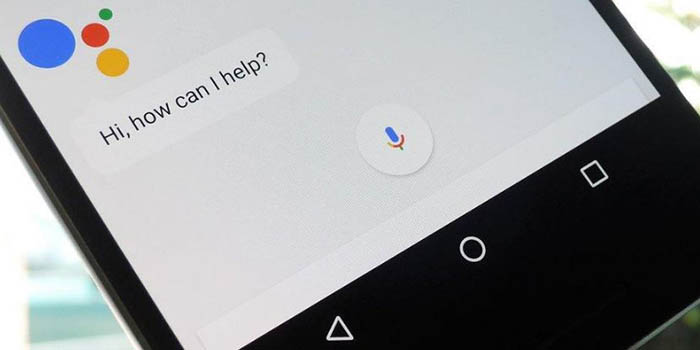
Activar Google Assistant por medio de comandos de voz, es tal vez el método más utilizado. Assistant almacena todas esas grabaciones para mejorar el modelo de voz. En este post te explicaremos como borrar estas grabaciones, para que no te preocupes por tu privacidad.
¿Sabes por qué Google Assistant almacena tus comandos de voz?

Para poder funcionar correctamente Google Assistant necesita tener la mayor cantidad de datos sobre ti. En el caso de su activación por comandos de voz, requiere tener un modelo de tu voz. Esto con la finalidad de garantizar que sólo tú puedas activarlo. Google Assistant guarda cada una de tus órdenes para poder identificarte sin errores y reconocerte mejor más adelante. Esto sucede también con los historiales de búsqueda o los servicios de ubicación de Google.
Sin embargo, si deseas eliminar todos estos datos de Google Assistant, por temor a que toda esa información se filtre, puedes hacerlo. Al hacerlo puedes mantener a salvo tu privacidad y lo mejor de todo; de una forma muy sencilla.
Aprende a eliminar tus grabaciones de voz de Google Assistant
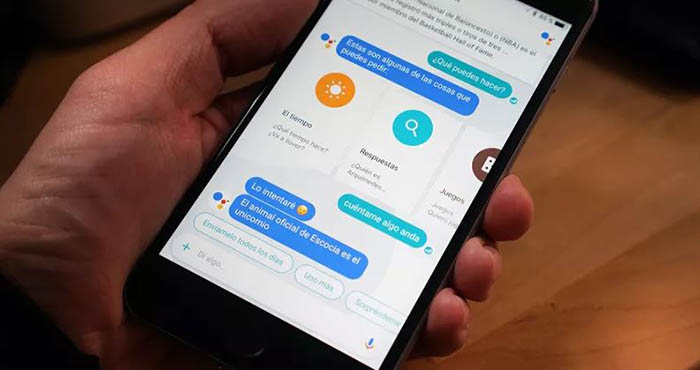
Eliminar tus grabaciones de voz de Google Assistant es muy fácil, basta con seguir unos sencillos pasos:
- Entra a los ajustes de Google en tu Smartphone y pulsa en Cuenta de Google.
- Una vez allí, ingresa a la opción de Datos y Personalización y ve a la categoría Controles de la actividad de tu cuenta.
- Luego pulsa la opción Actividad de voz y audio. Allí podrás leer que los datos guardados son usados para ofrecerte una experiencia personalizada.
- Después debes pulsar sobre la opción Administrar actividad. Encontrarás en orden cronológico todos los comandos de voz almacenados por Google Assistant. En cada grabación podrás ver la orden que diste a Assistant, tanto en texto como en audio. También podrás escucharlas, si así lo deseas.
- Al lado de cada fecha podrás ver un botón con tres puntos. Pulsando este botón aparecerá la opción Eliminar. Presiona esta opción y verás un aviso que te alertará para evitar que borres los archivos. Selecciona el botón Aceptar y verás un nuevo aviso que te explica que una vez borrados, no podrás recuperar los datos.
- Por último pulsa nuevamente Eliminar y así borrarás todas tus grabaciones de voz.
Si deseas eliminar todas las grabaciones de una vez, sólo pulsa el botón de tres puntos de la barra de búsqueda. Allí sólo te bastará con pulsar la opción Eliminar y luego Aceptar.
















